Jak utworzyć konto użytkownika SMPP
Ten przewodnik wyjaśnia, jak można utworzyć konto użytkownika SMPP na swoim serwerze SMPP oraz jak można przypisać niestandardowy identyfikator nadawcy do tego konta użytkownika. To konto użytkownika może być wykorzystane przez Twoich klientów lub pracowników biurowych do łączenia się z Twoim systemem za pomocą protokołu SMPP, aby wysyłać i odbierać wiadomości SMS.
Jak utworzyć konto użytkownika SMPP
Aby utworzyć konto użytkownika SMPP
- Zaloguj się do swojego konta Ozeki SMS Gateway
- Otwórz ekran główny Ozeki
- Wybierz opcję Dodaj nowego użytkownika
- Zainstaluj użytkownika SMPP
- Zdefiniuj nazwę użytkownika i hasło
- Zapisz zmiany
- Upewnij się, że nowe konto SMPP zostało utworzone
- Użyj tego nowego konta użytkownika SMPP w Ozeki SMS Gateway
Jak skonfigurować konto użytkownika SMPP (Samouczek wideo)
W tym krótkim filmie zobaczysz, jak skonfigurować konto użytkownika SMPP w Ozeki SMS Gateway. Ten krok jest niezbędny, jeśli chcesz podłączyć użytkownika do swojego systemu za pomocą protokołu SMPP. Jeśli zastosujesz się do podanych instrukcji, utworzenie konta użytkownika SMPP w przyszłości nie będzie skomplikowane. Film jest bardzo krótki i można go łatwo śledzić.
W pierwszym kroku musisz otworzyć Ozeki SMS Gateway i zalogować się na swoje konto użytkownika. Aby się zalogować, użyj swoich danych logowania. Jeśli jeszcze nie masz konta, utwórz je. Pobierz Ozeki SMS Gateway ze strony www.ozeki-sms-gateway.com i utwórz konto użytkownika. Wprowadź nazwę użytkownika i hasło, które będą używane jako dane logowania. Po utworzeniu konta zaloguj się do swojego profilu Ozeki. Załaduj ekran główny Ozeki SMS Gateway i wybierz opcję "Dodaj nowego użytkownika/aplikację..." z panelu Użytkownicy i Aplikacje.
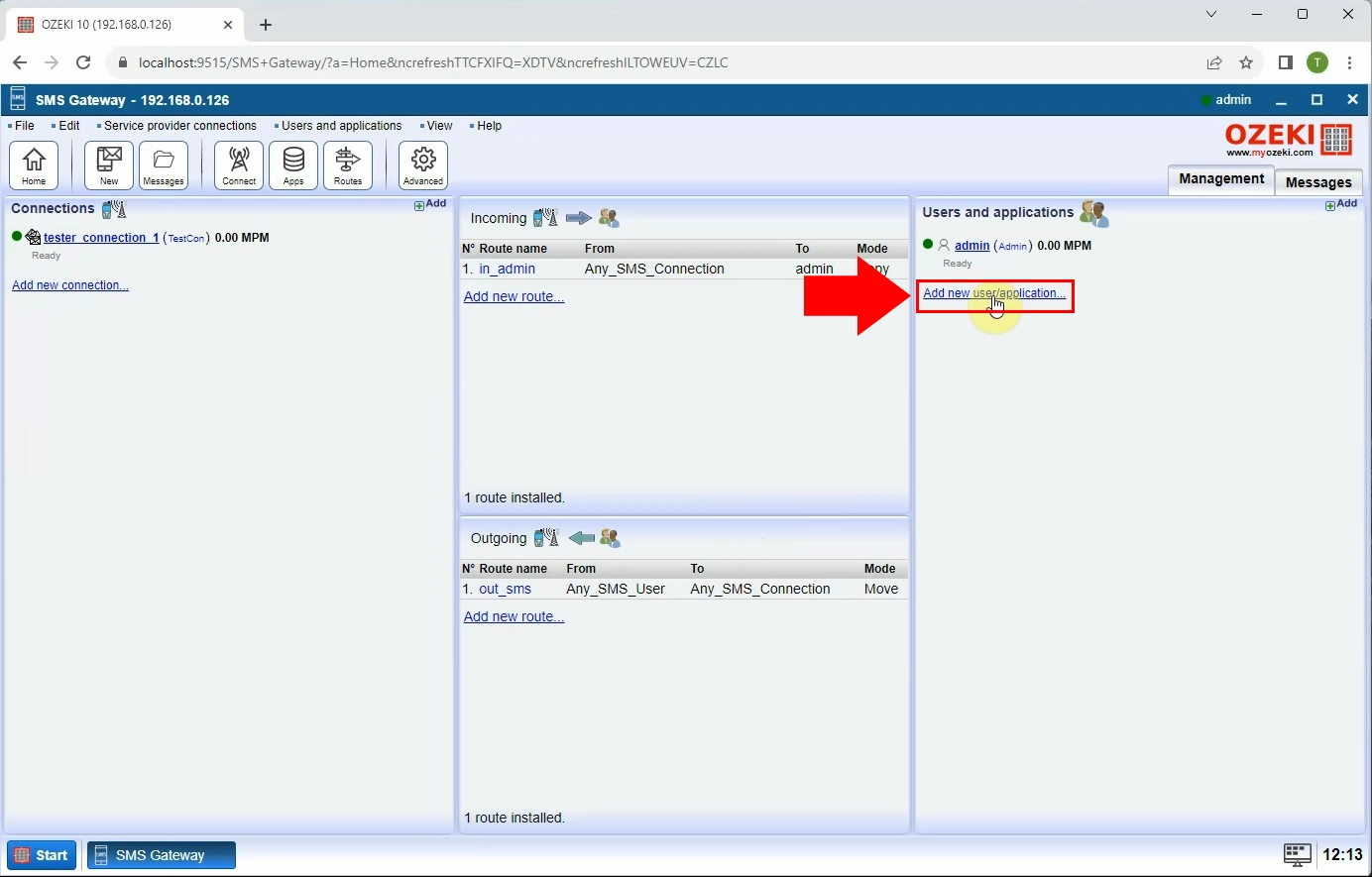
Kliknięcie linku spowoduje wyświetlenie listy zawierającej aplikacje, które można zainstalować. Aby dodać nowego użytkownika, wybierz opcję "Użytkownik SMPP", klikając na link "Zainstaluj" obok ikony użytkownika SMPP. Aby używać tego konta, musisz włączyć usługę SMPP.
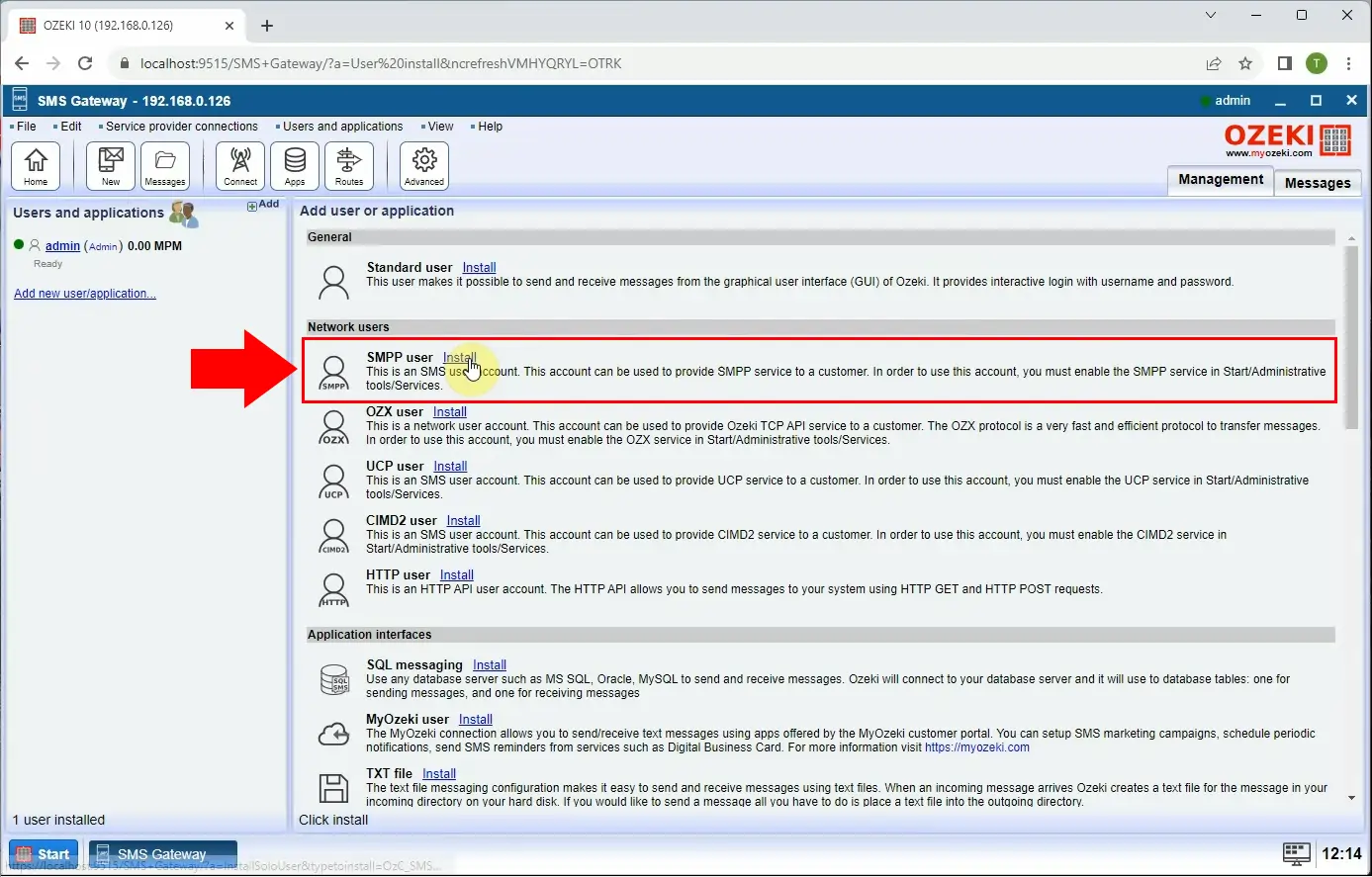
Po wybraniu odpowiedniej opcji użytkownika SMPP musisz wprowadzić swoje dane użytkownika. Wpisz swoją nazwę użytkownika i hasło w odpowiednie pola. Te informacje umożliwiają dostęp do systemu przez sieć. Po zakończeniu kliknij przycisk "OK", podświetlony na niebiesko.
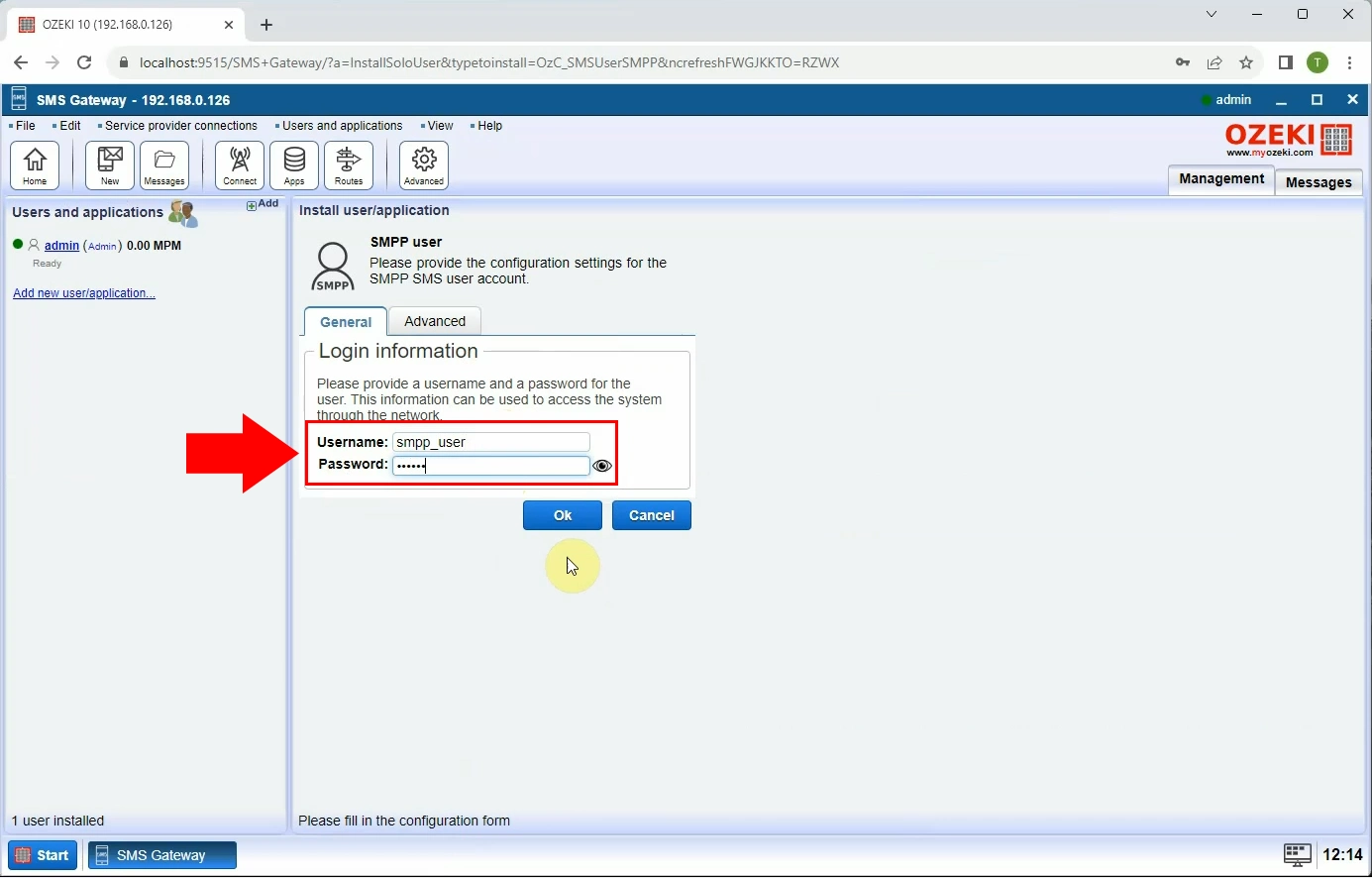
Załaduj panel zarządzania w Ozeki SMS Gateway, aby sprawdzić, czy nowy użytkownik SMPP już się pojawił. Jeśli możesz rozpoznać nowego użytkownika, proces osiągnął swój koniec, a Twój nowy użytkownik SMPP został dodany do systemu.
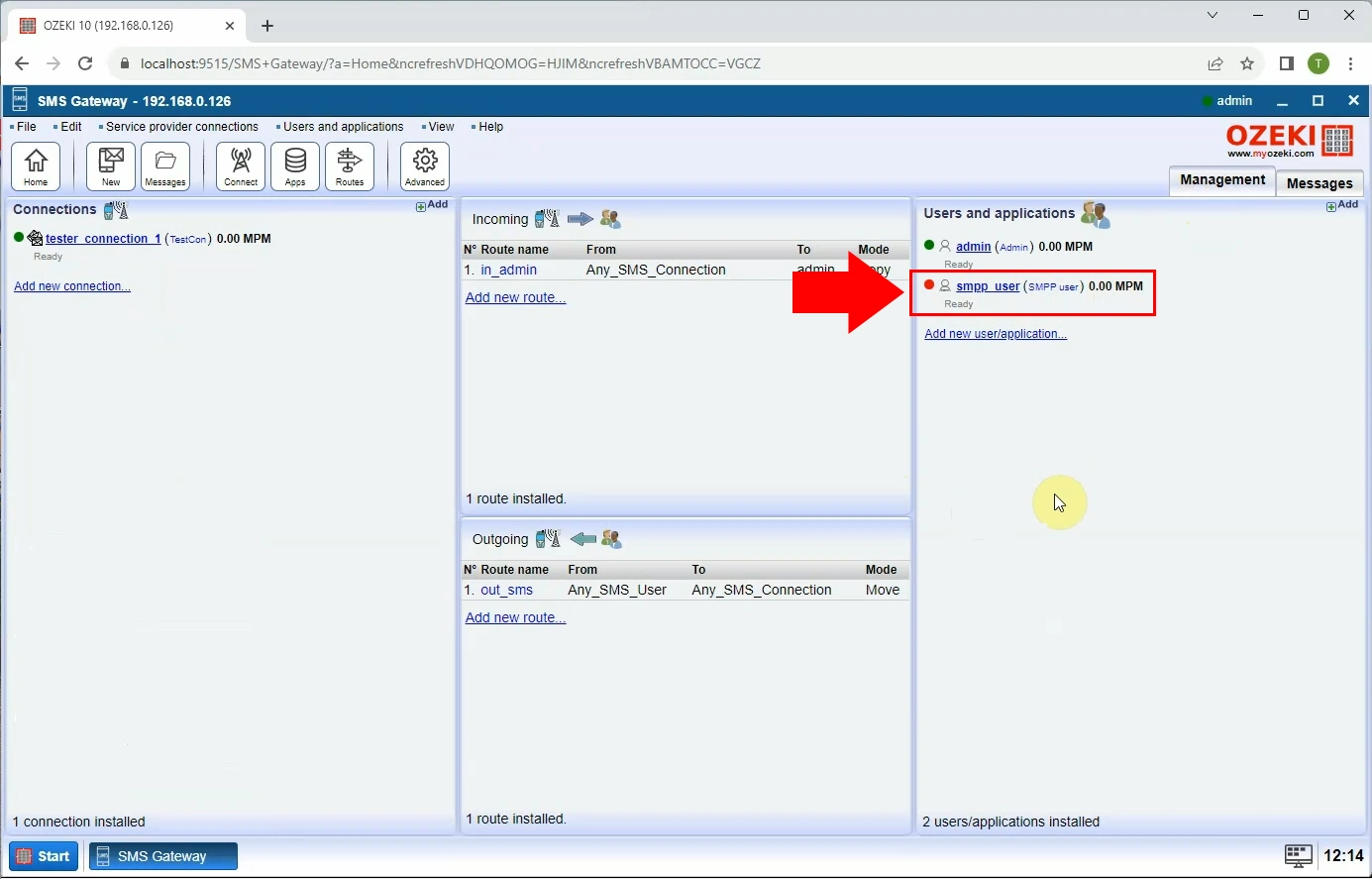
Jak wydrukować dane logowania SMPP dla swojego klienta
Dostarczenie danych logowania SMPP jest kluczowe dla przejrzystości, weryfikacji konta i rozwiązywania problemów. W tej kolejnej części artykułu dowiesz się, jak wydrukować dane logowania SMPP dla swoich klientów. Postępuj zgodnie z podanymi instrukcjami zawartymi w poniższym filmie i przeczytaj towarzyszący tekst. W ten sposób możesz łatwo nauczyć się tego procesu.
Jak wydrukować dane logowania SMPP dla swojego klienta (Łatwe instrukcje)
Aby wydrukować dane logowania SMPP dla swojego klienta
- Zaloguj się do swojego konta Ozeki SMS Gateway
- Załaduj stronę główną Ozeki
- Otwórz szczegóły użytkownika SMPP
- Skopiuj informacje o połączeniu SMPP
- Wklej skopiowane dane do Notatek
- Wydrukuj utworzoną Notatkę
- Zapisz dokument do dalszych wyszukiwań
- Powtórz proces, gdy będzie to potrzebne
Drukowanie danych logowania SMPP dla klientów (Samouczek wideo)
Film dostarczy Ci niezbędnych informacji na temat drukowania danych użytkownika SMPP dla Twoich klientów. Dostarczenie danych logowania SMPP klientom może być konieczne, gdy subskrybują usługę wysyłania SMS-ów i wymagają dostępu do własnych kont wiadomości w celu konfiguracji i monitorowania. Postępując zgodnie z podanymi krokami, możesz to zrobić z łatwością.
Przede wszystkim zaloguj się na swoje konto Ozeki SMS Gateway, używając swoich danych logowania. Załaduj stronę główną Ozeki, a następnie znajdź opcję "smpp_user" w panelu Użytkownicy i aplikacje. Kliknij link i poczekaj, aż pojawią się szczegóły użytkownika SMPP. Tam możesz uzyskać informacje o użytkowniku SMPP i dokonać konfiguracji lub innych ustawień.
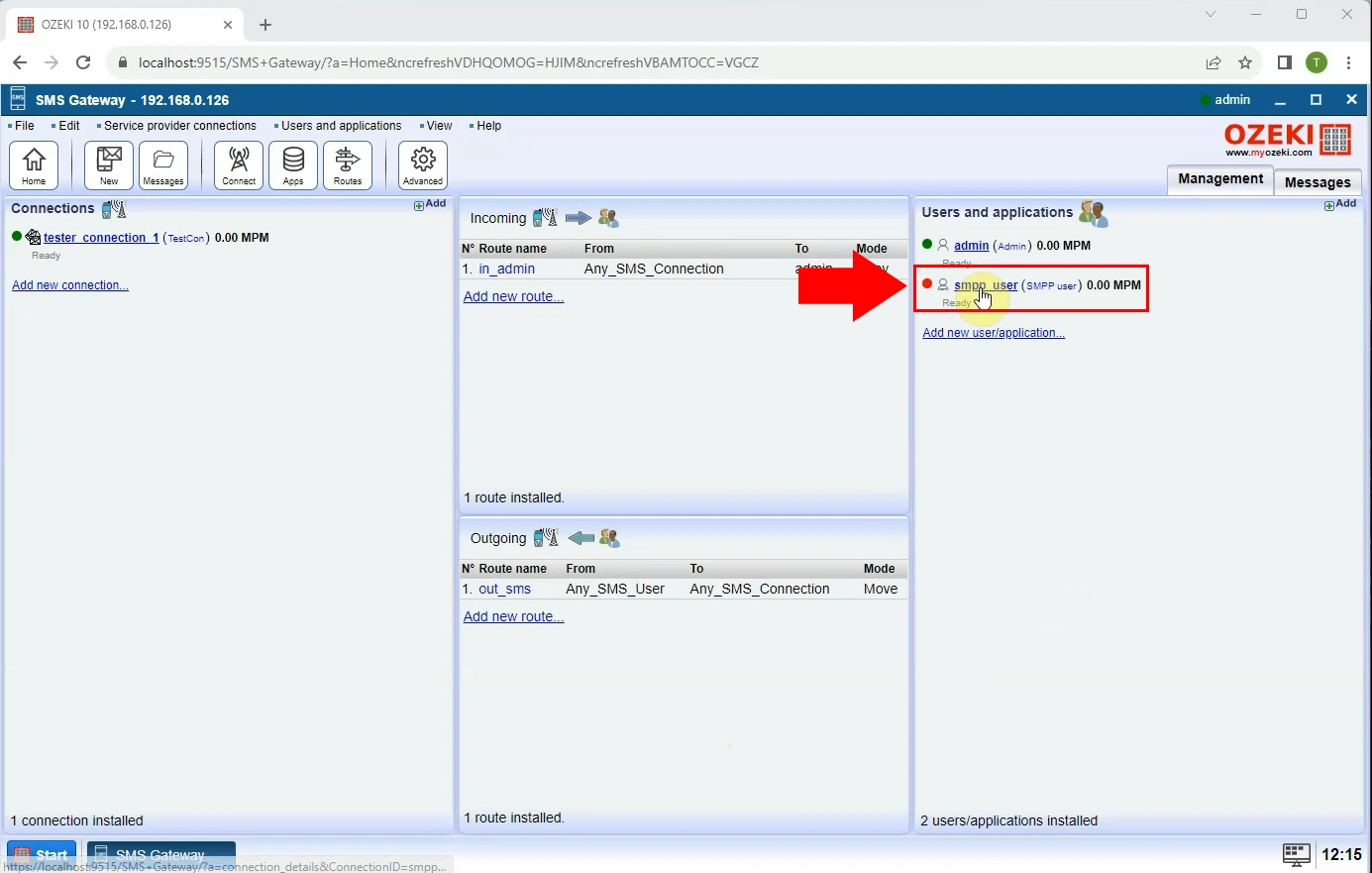
Po załadowaniu strony ze szczegółami SMPP musisz znaleźć dane połączenia. Otwórz zakładkę "Pomoc", aby znaleźć te informacje. Zakładka Pomoc zawiera niezbędne dane połączenia dla klientów. Musisz przekazać te dane swojemu klientowi, który może skonfigurować te ustawienia w swoim oprogramowaniu klienta SMPP, aby połączyć się z Twoją usługą. Upewnij się, że włączysz połączenie z portem usługi w swojej zaporze sieciowej. Skopiuj dane "Typ połączenia SMPP".
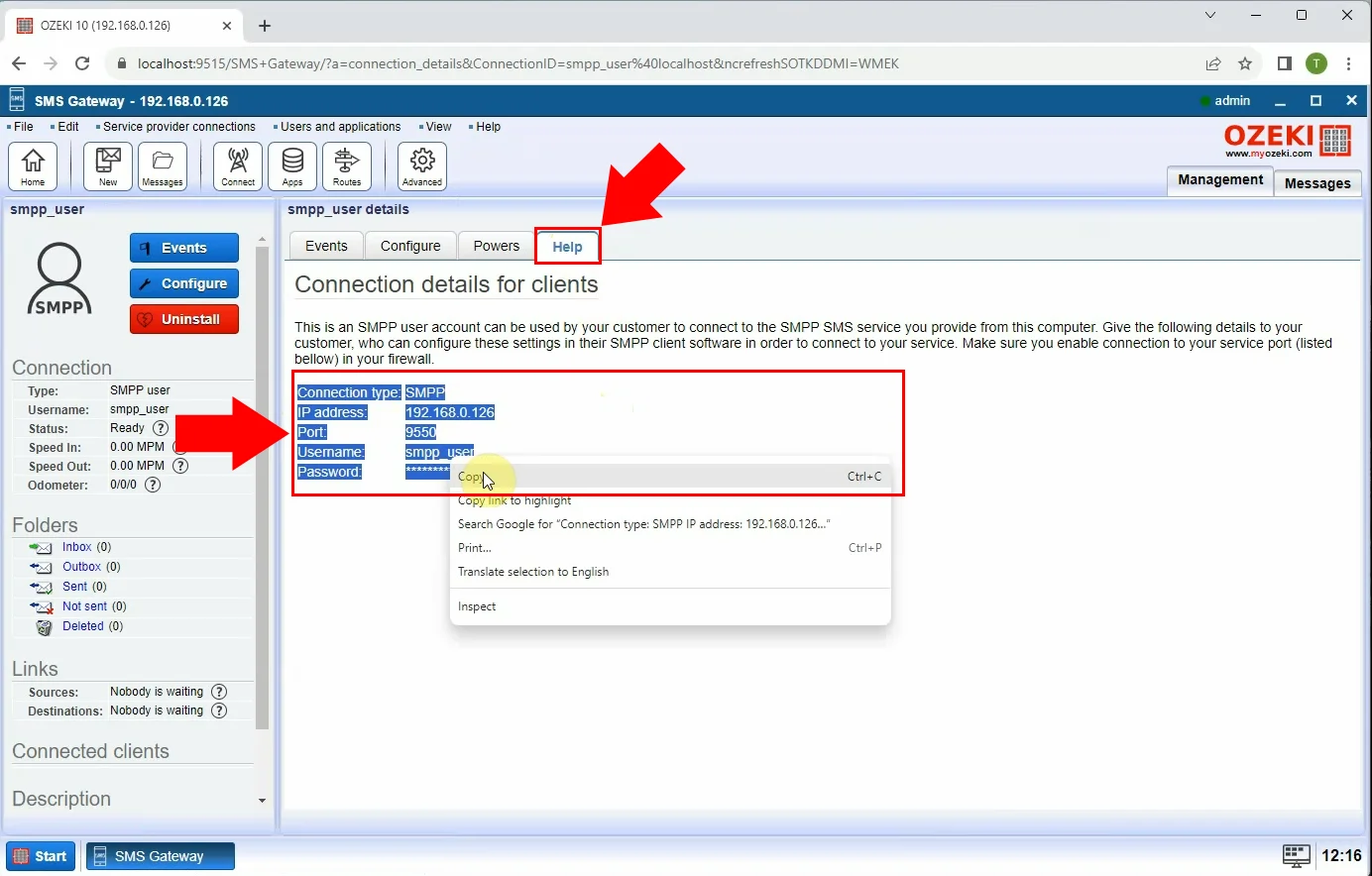
Po skopiowaniu danych połączenia SMPP otwórz program Notatki na swoim komputerze. Wklej skopiowane informacje do pustej notatki, a następnie spróbuj ją wydrukować. Upewnij się, że wszystkie niezbędne dane zostały wklejone. Potrzebujesz Typu połączenia, adresu IP, numeru portu, nazwy użytkownika i hasła.
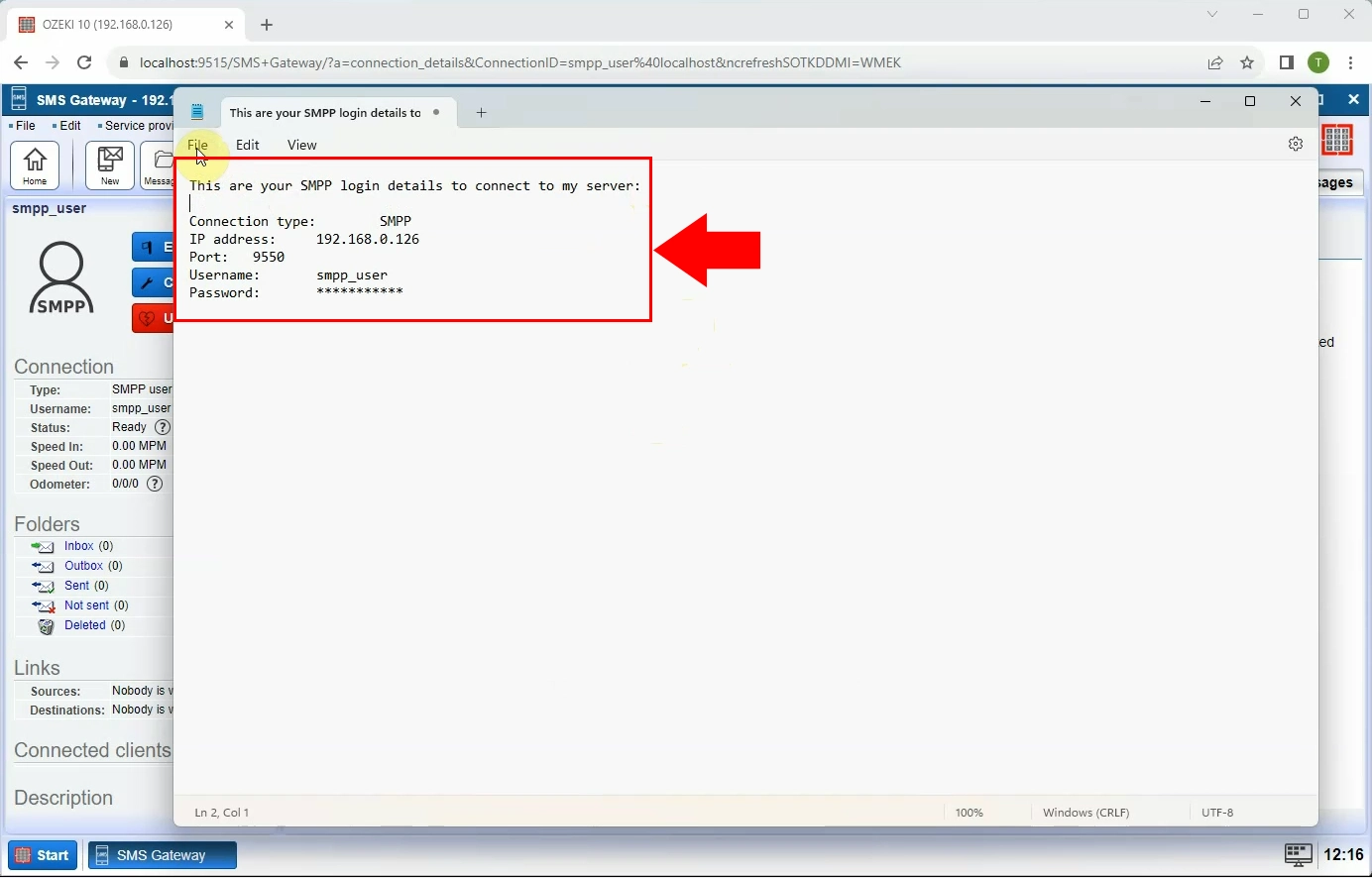
Aby wydrukować dane połączenia, najpierw otwórz menu "Drukuj" w zakładce "Plik", lub użyj skrótu klawiaturowego Ctr+P. Skonfiguruj ustawienia drukowania, takie jak liczba kopii, drukarka lub inne specjalne ustawienia.
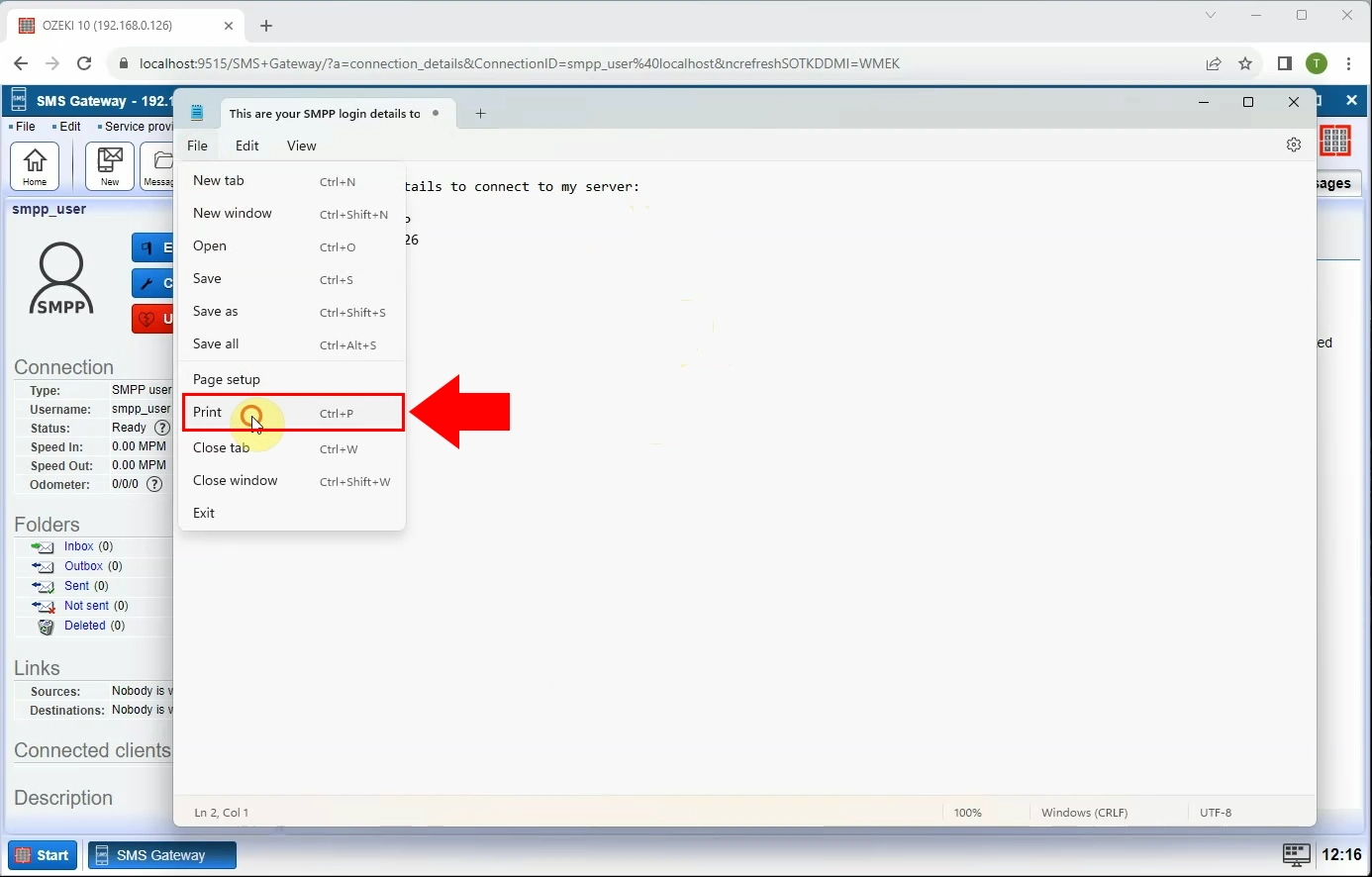
Po skonfigurowaniu drukarki kliknij przycisk "Drukuj", aby rozpocząć proces. Po zakończeniu możesz przekazać lub wysłać wydruk swojemu klientowi. Jeśli wydrukowałeś go do typu dokumentu PDF, zapisz go jako PDF na swoim komputerze. Możesz zapisać plik Notatki jako typ .txt, aby móc go wyszukać lub zmodyfikować do kolejnych wydruków.
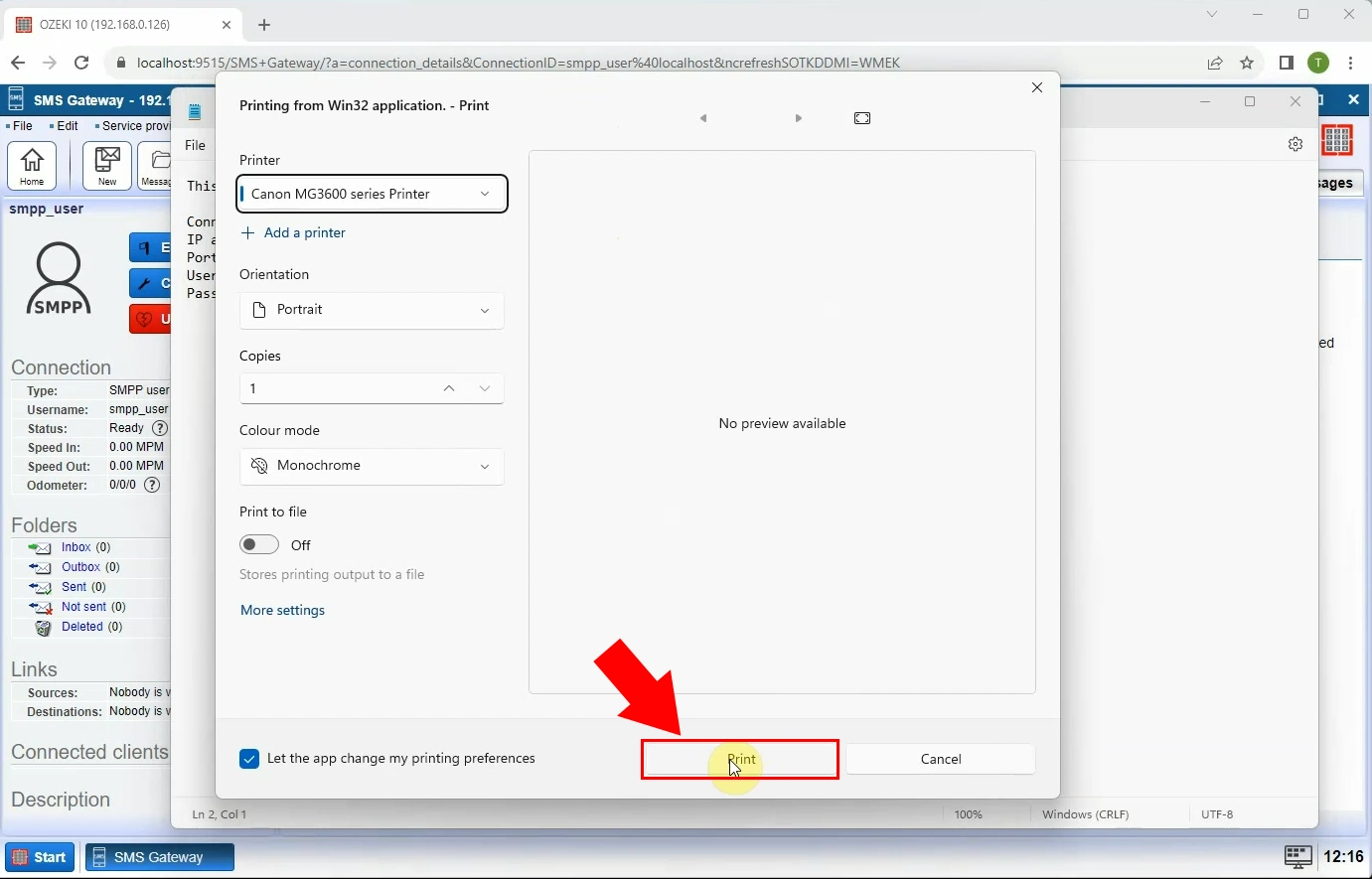
Jak skonfigurować niestandardowy Sender ID dla użytkownika SMPP
W ostatniej części tego artykułu możesz dowiedzieć się, jak skonfigurować niestandardowy Sender ID dla użytkownika SMPP. Konfiguracja niestandardowego Sender ID dla użytkownika SMPP jest potrzebna, aby zwiększyć branding, personalizację, zgodność, bezpieczeństwo, kategoryzację wiadomości oraz dostarczalność wiadomości, jednocześnie przestrzegając lokalnych przepisów i wytycznych specyficznych dla sieci. Postępuj zgodnie z instrukcjami, aby osiągnąć swoje cele w komunikacji SMS.
Jak skonfigurować niestandardowy Sender ID dla użytkownika SMPP (Proste wytyczne)
Aby skonfigurować niestandardowy Sender ID dla użytkownika SMPP
- Załaduj swoje konto Ozeki SMS Gateway
- Otwórz stronę główną Ozeki
- Wybierz szczegóły użytkownika SMPP
- Dodaj nową moc Sender ID
- Określ adres nadawcy
- Zapisz zmiany
- Wyślij wiadomość SMS do odbiorcy
- Sprawdź wysłaną wiadomość
Konfiguracja niestandardowego identyfikatora nadawcy dla użytkowników SMPP (Samouczek wideo)
Poniższy film przedstawi krok po kroku, jak skonfigurować niestandardowy identyfikator nadawcy dla użytkowników SMPP. Te kroki są niezbędne, jeśli chcesz zapewnić rozpoznawalność marki i zgodność z lokalnymi przepisami, zoptymalizować dostarczanie wiadomości oraz poprawić ogólne wrażenia z komunikacji dla odbiorców. Wykonaj te kroki, aby Twoja komunikacja SMS była jak najbardziej efektywna.
Aby rozpocząć proces konfiguracji, otwórz Ozeki SMS Gateway i zaloguj się na swoje konto. Wprowadź dane logowania, a następnie otwórz stronę główną Ozeki. Na stronie głównej wybierz opcję "smpp_user" z panelu Użytkownicy i aplikacje. Kliknij, aby uzyskać dostęp do szczegółów połączenia SMPP. W razie potrzeby możesz wprowadzić tutaj zmiany i modyfikacje.
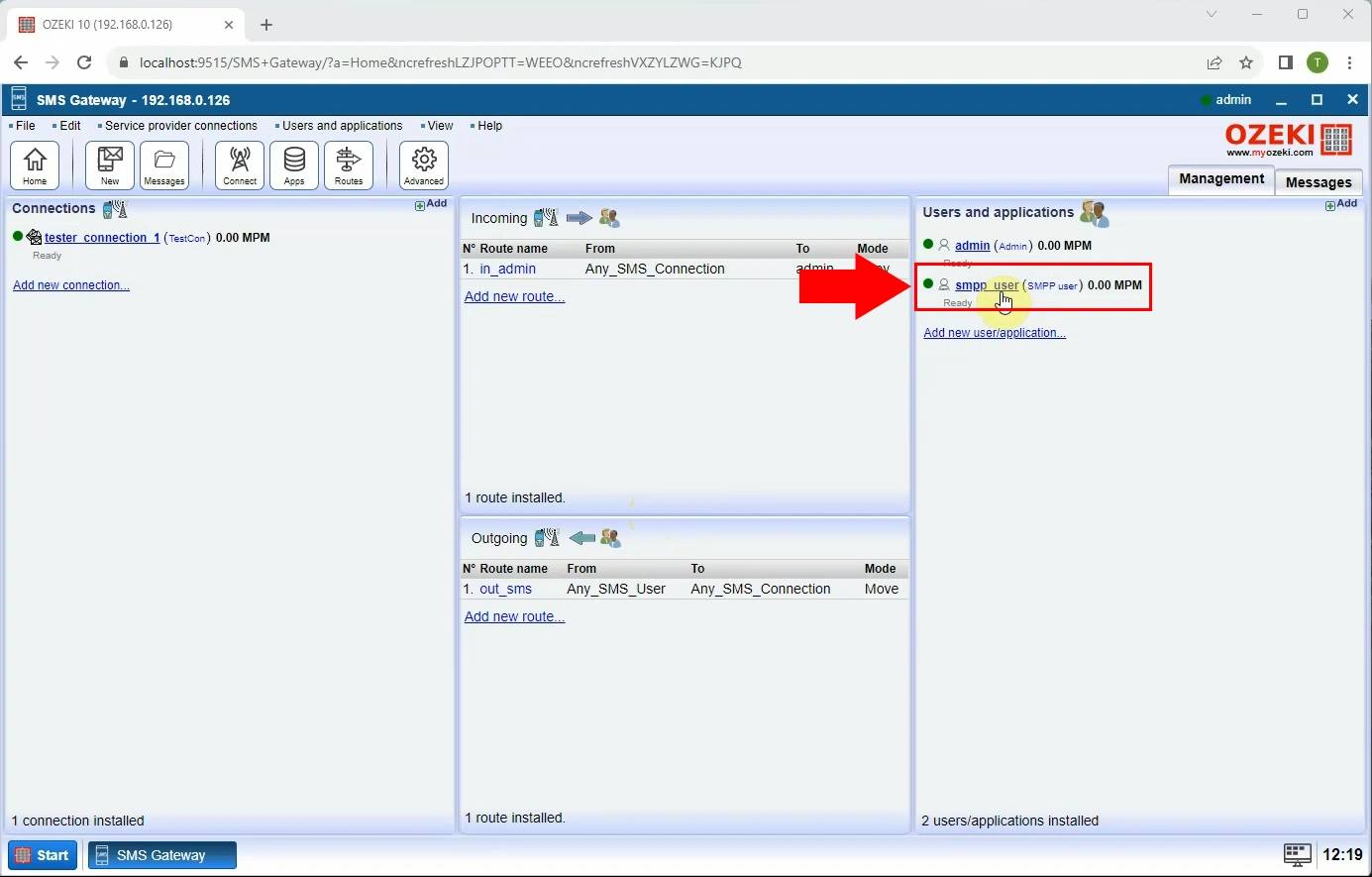
Po załadowaniu strony ze szczegółami połączenia SMPP wybierz zakładkę "Uprawnienia", aby dodać nowe uprawnienie identyfikatora nadawcy. Kliknij przycisk "Utwórz nowe uprawnienie", podświetlony na niebiesko, a następnie wybierz ikonę "Sender ID" z dostępnych opcji. Spowoduje to otwarcie strony identyfikacji, gdzie należy skonfigurować szczegóły uprawnienia identyfikatora nadawcy.
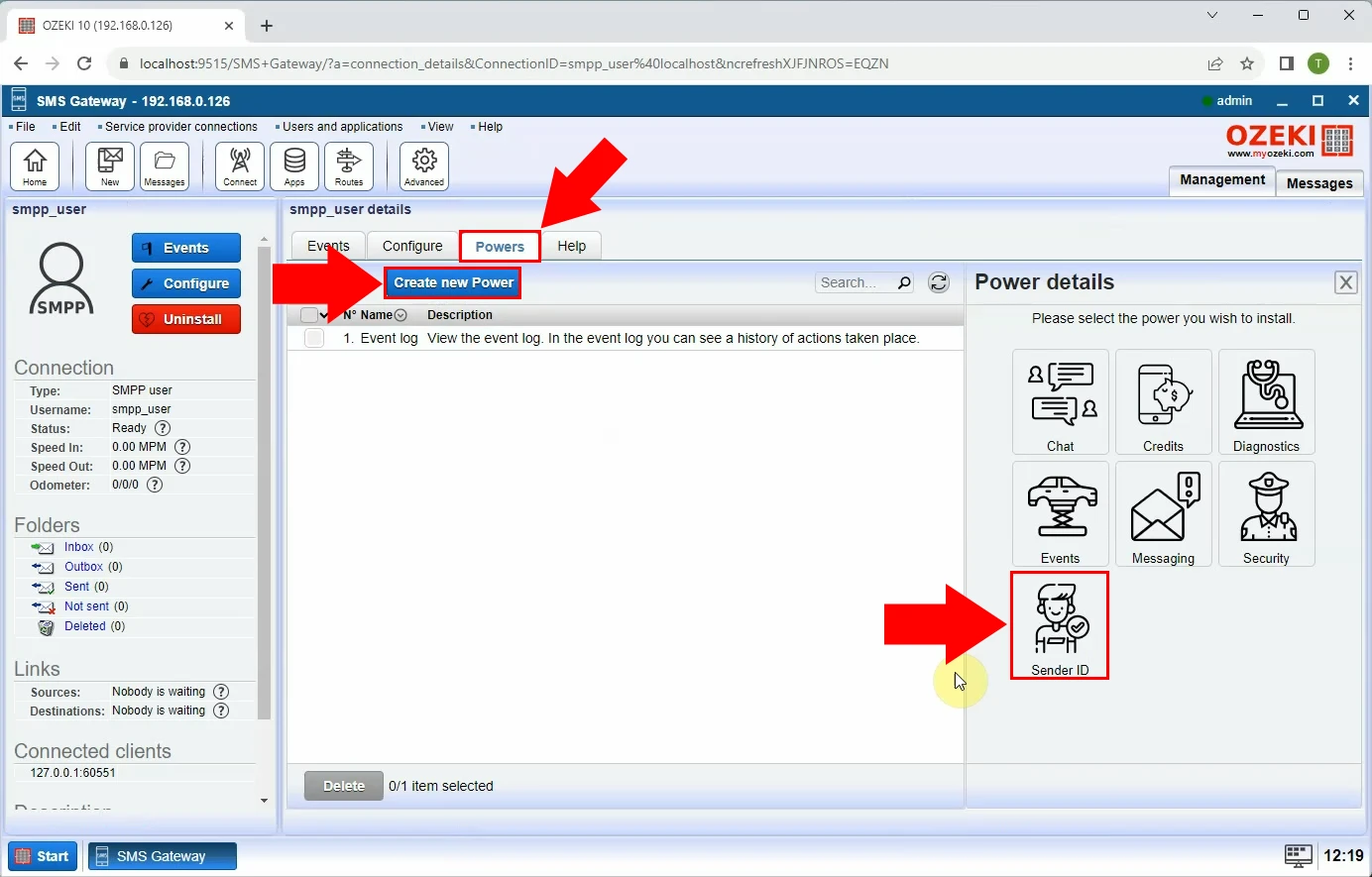
W sekcji identyfikacji strony możesz zobaczyć nazwę identyfikatora nadawcy oraz określić adres nadawcy dla wychodzących wiadomości SMS. Może to być numer telefonu dla wiadomości SMS, adres e-mail lub dowolny inny adres, który chcesz użyć jako domyślny nadawca wiadomości. Jeśli podasz wiele adresów, system wybierze losowy adres z listy. Wprowadź adres nadawcy w odpowiednie pole, a następnie kliknij przycisk "OK", aby zapisać ustawienia.
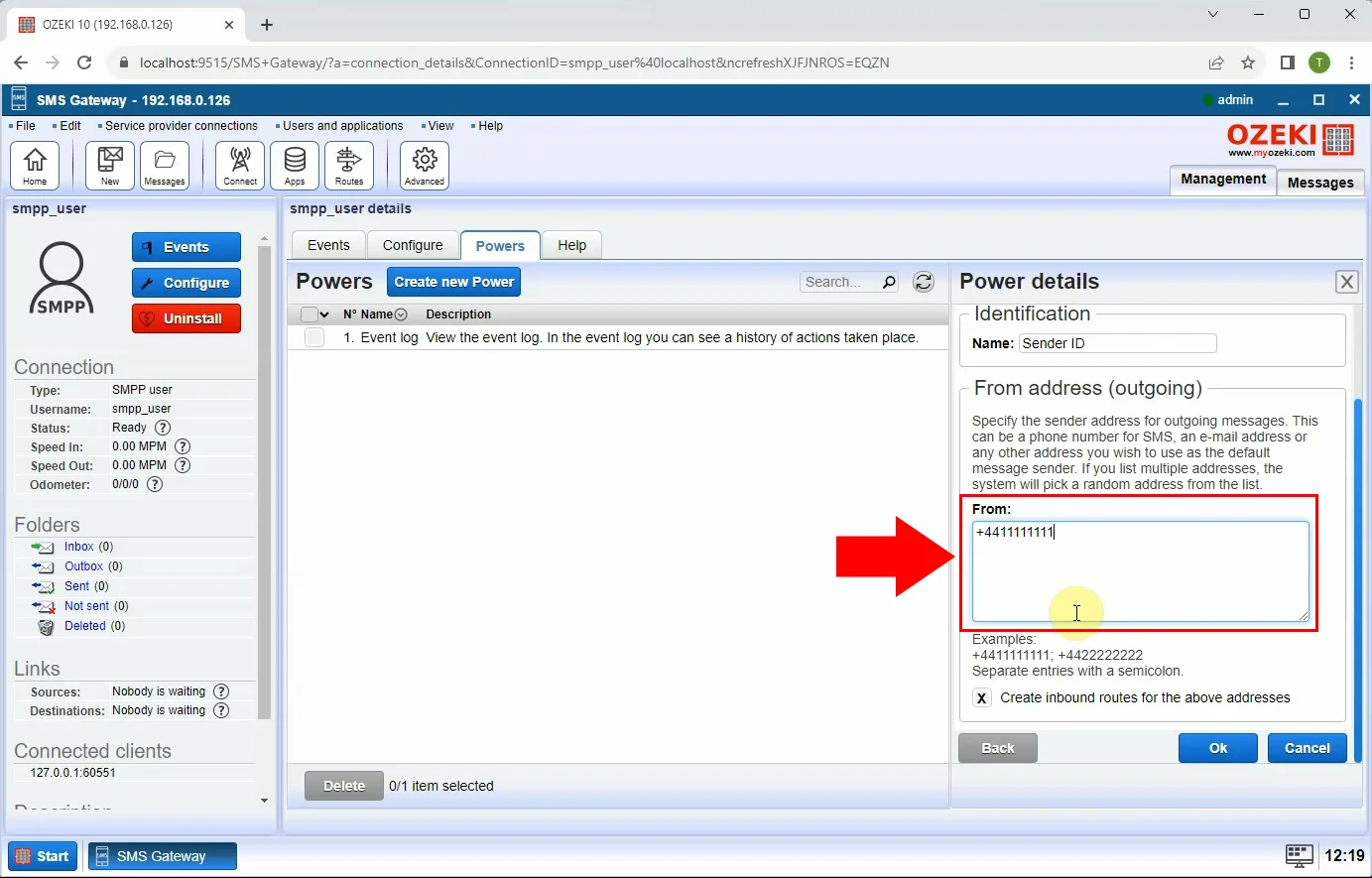
Kliknięcie przycisku "OK" spowoduje wysłanie go jako wiadomości. Otwórz szczegóły z folderu "Wysłane". Tam możesz zobaczyć wszystkie istotne informacje o swojej wiadomości. Możesz zobaczyć identyfikator nadawcy, adres odbiorcy, treść wiadomości, datę oraz status procesu w procentach. Jeśli wiadomość SMS została wysłana pomyślnie, na stronie szczegółów pojawi się powiadomienie "Zatwierdzone".
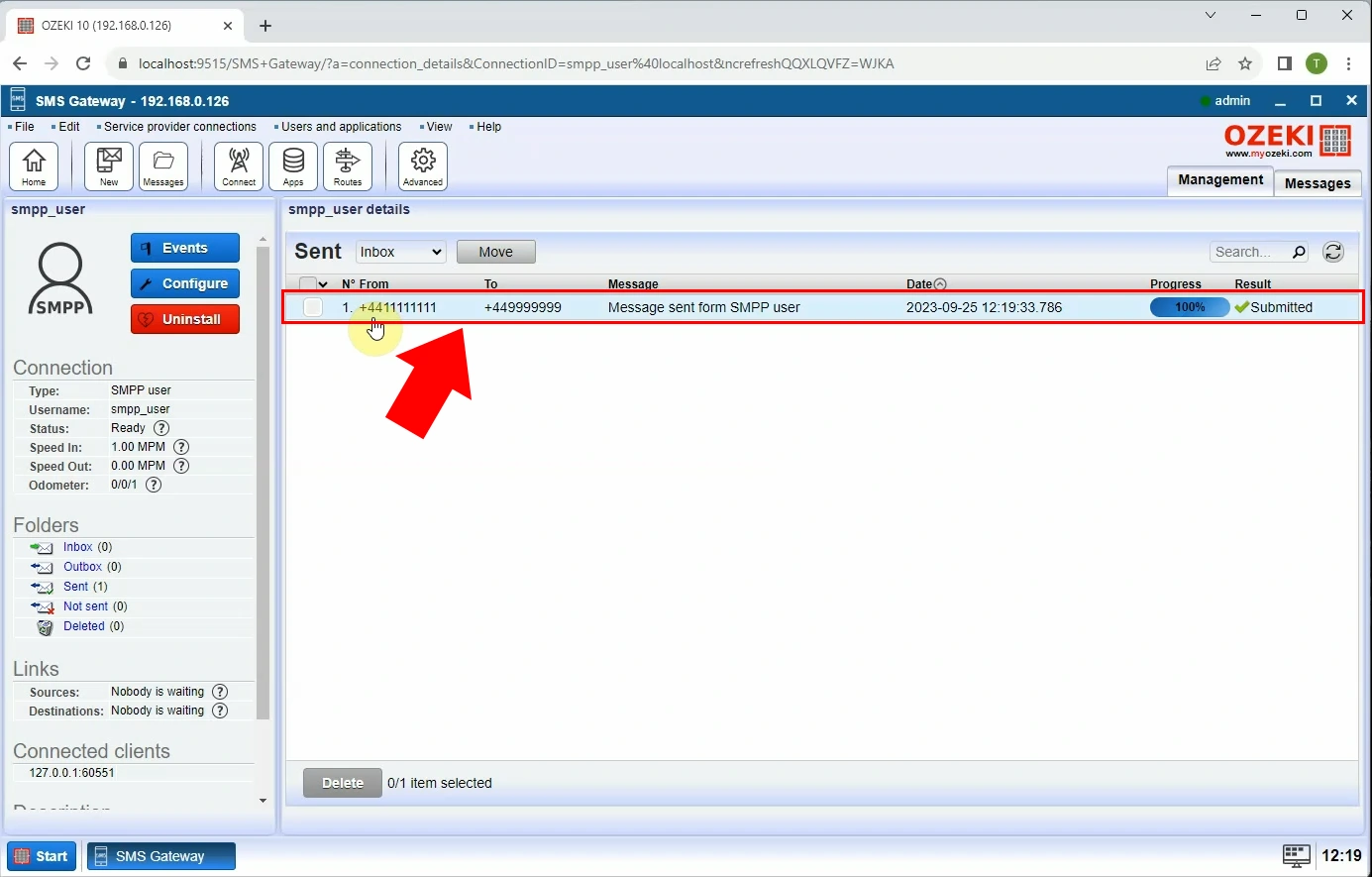
Podsumowanie
Podsumowując, ten przewodnik krok po kroku zawiera kompleksowe instrukcje dotyczące tworzenia konta użytkownika SMPP i konfiguracji niestandardowego identyfikatora nadawcy, umożliwiając użytkownikom łączenie się z systemem za pomocą protokołu SMPP w celu wysyłania i odbierania wiadomości SMS. Możesz poznać proces drukowania danych logowania SMPP dla klientów oraz sposób zarządzania modyfikacjami w Ozeki SMS Gateway. Jeśli prawidłowo wykonasz kroki, Twoja komunikacja SMS wkrótce stanie się bardziej skuteczna.
Najczęściej zadawane pytania
Co to jest konto SMPP?
Konto SMPP to konto użytkownika udostępniane przez dostawcę usług Short Message Peer-to-Peer (SMPP), które umożliwia wysyłanie i odbieranie wiadomości SMS za pomocą protokołu SMPP. Zazwyczaj zawiera dane logowania i ustawienia niezbędne do połączenia z serwerem SMPP.
Co to jest klient SMPP?
Klient SMPP to aplikacja lub system, który wykorzystuje protokół SMPP do łączenia się z serwerem SMPP, zwykle dostarczanym przez dostawcę usług telekomunikacyjnych lub messagingowych. Umożliwia programowe wysyłanie, odbieranie i zarządzanie wiadomościami SMS i jest powszechnie używany w aplikacjach takich jak usługi masowego wysyłania SMS-ów lub systemy dwukierunkowej komunikacji.
Jakie są dane konta SMPP?
Dane konta SMPP zazwyczaj obejmują adres serwera SMPP, numer portu, nazwę użytkownika i hasło, które są niezbędne do nawiązania połączenia z serwerem SMPP dostawcy usług. Te dane są konieczne do uwierzytelnienia klienta SMPP i umożliwienia wymiany wiadomości SMS.
Co to jest identyfikator nadawcy w SMPP?
Identyfikator nadawcy w wiadomości SMPP to alfanumeryczny lub numeryczny identyfikator, który pojawia się jako nadawca wiadomości SMS, gdy jest ona dostarczana do urządzenia odbiorcy. Może być dostosowany do wyświetlania nazwy marki lub konkretnego identyfikatora, a jego format i użycie mogą się różnić w zależności od polityki dostawcy usług i lokalnych przepisów.
Czy mogę zostać dostawcą usług SMPP?
Ozeki SMS Gateway umożliwia utworzenie własnej usługi SMS dzięki wbudowanemu serwerowi SMPP. Ta funkcjonalność serwera pozwala na:
- Tworzenie kont użytkowników SMPP: Definiuj konta użytkowników z nazwami użytkowników i hasłami dla podmiotów, które chcą połączyć się z Twoją usługą SMPP i wymieniać wiadomości SMS.
- Zarządzanie dostępem i uprawnieniami: Tworząc konta użytkowników, możesz kontrolować, kto ma dostęp do Twojej usługi SMPP, i ewentualnie przypisywać określone uprawnienia do wysyłania lub odbierania wiadomości.
Dzięki Ozeki SMS Gateway zyskujesz narzędzia do stworzenia solidnej i konfigurowalnej usługi SMPP dostosowanej do Twoich potrzeb. Która wersja SMPP jest najczęściej używana?
Ozeki SMS Gateway obsługuje dwie najczęściej używane wersje protokołu SMPP do łączenia się z Centrami Usług SMS (SMSC):
- SMPP v3.3: Jest to powszechnie przyjęta standardowa wersja, oferująca podstawową funkcjonalność do wysyłania i odbierania wiadomości SMS.
- SMPP v3.4: Ta wersja rozszerza funkcjonalność wersji v3.3, wprowadzając obsługę transceivera. Oznacza to, że pojedyncze połączenie może być używane zarówno do wysyłania, jak i odbierania wiadomości, co upraszcza proces konfiguracji.
